更新时间:2023-09-14
电脑Win10怎么重装系统?很多情况下,如果你的电脑使用久了出现了严重的卡顿情况,有或者电脑程序无法正常运行时,我们可以试着给电脑重装下系统,这样重装之后的系统处于初始状态,十分整洁,下面我们一起来看看下面这篇电脑重装Win10教程吧,希望你会喜欢。
熊猫侠装机大师(http://www.xitongzhijia.net/soft/217381.html)
1、下载【熊猫侠装机大师】。下载完毕后,关闭所有的杀毒软件,然后打开软件,软件会进行提示,仔细阅读后,点击我知道了进入工具。
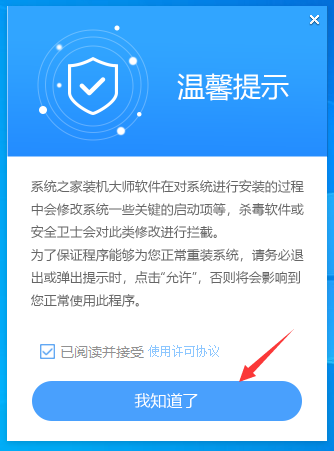
2、进入工具后,工具会自动检测当前电脑系统的相关信息,点击下一步。
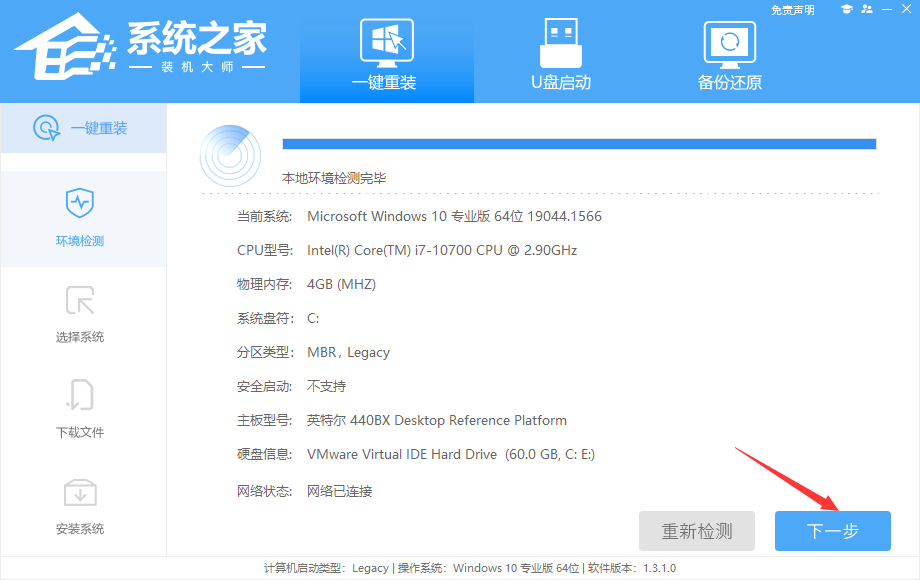
3、进入界面后,用户可根据提示选择安装Windows10 64位系统,点击下一步。
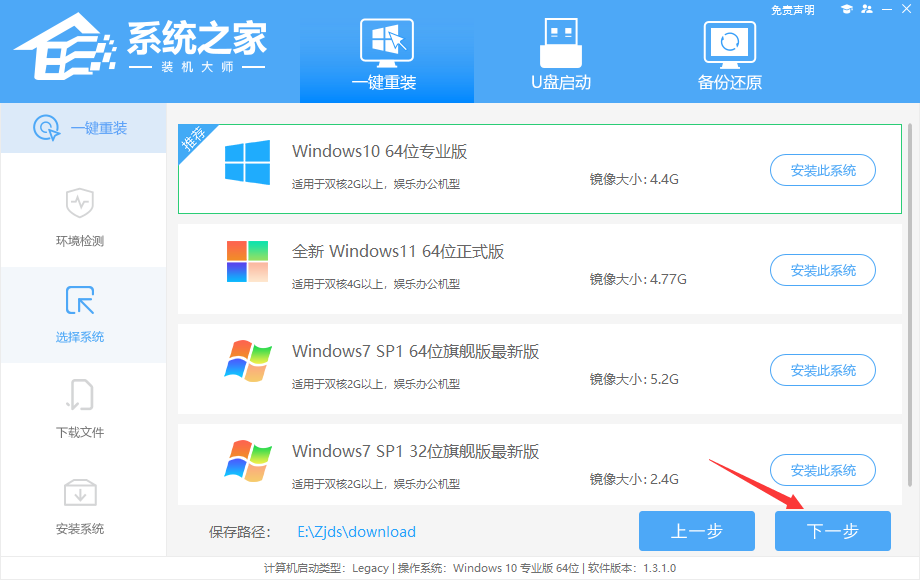
4、选择好系统后,等待PE数据和系统的下载。
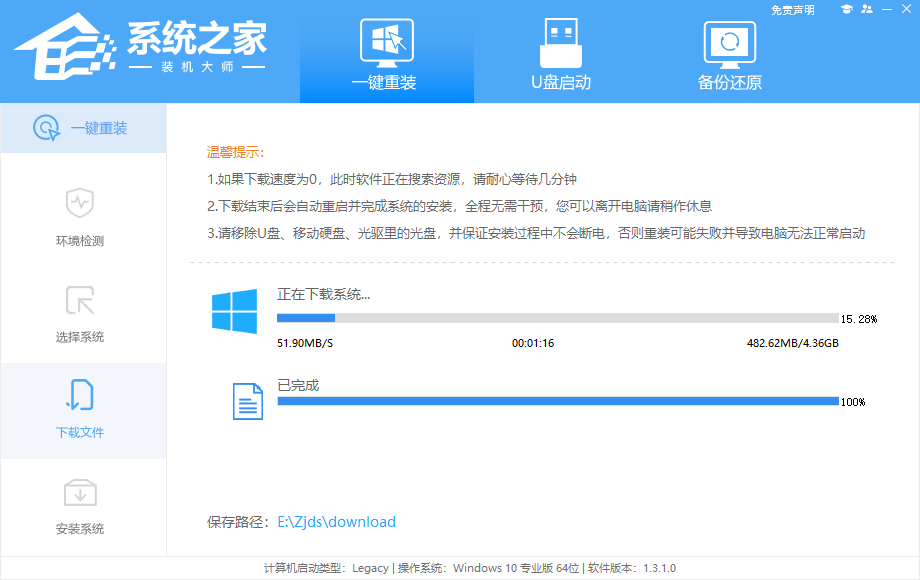
5、下载完成后,系统会自动重启系统。
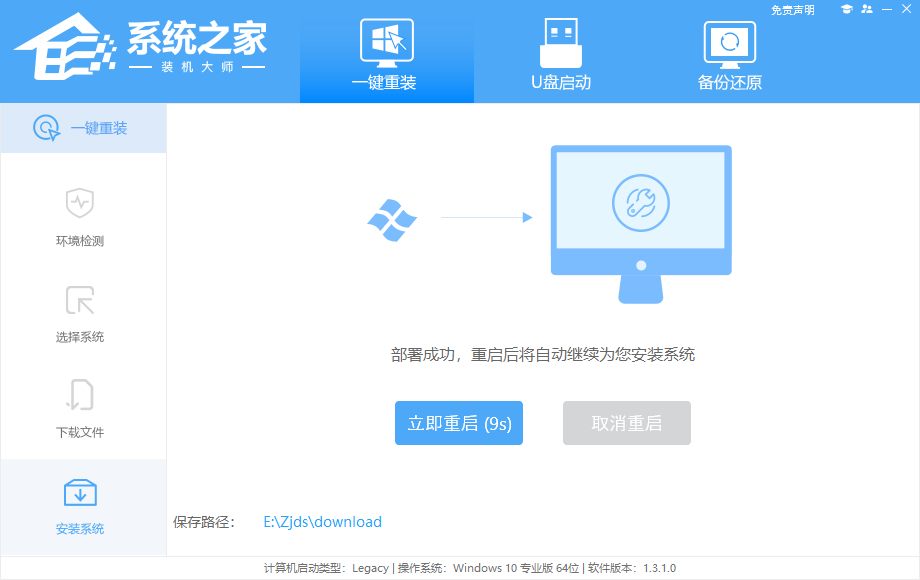
6、重启系统后,电脑将会进入一个启动项的选择,这时我们选择【XTZJ_WIN10_PE】回车。
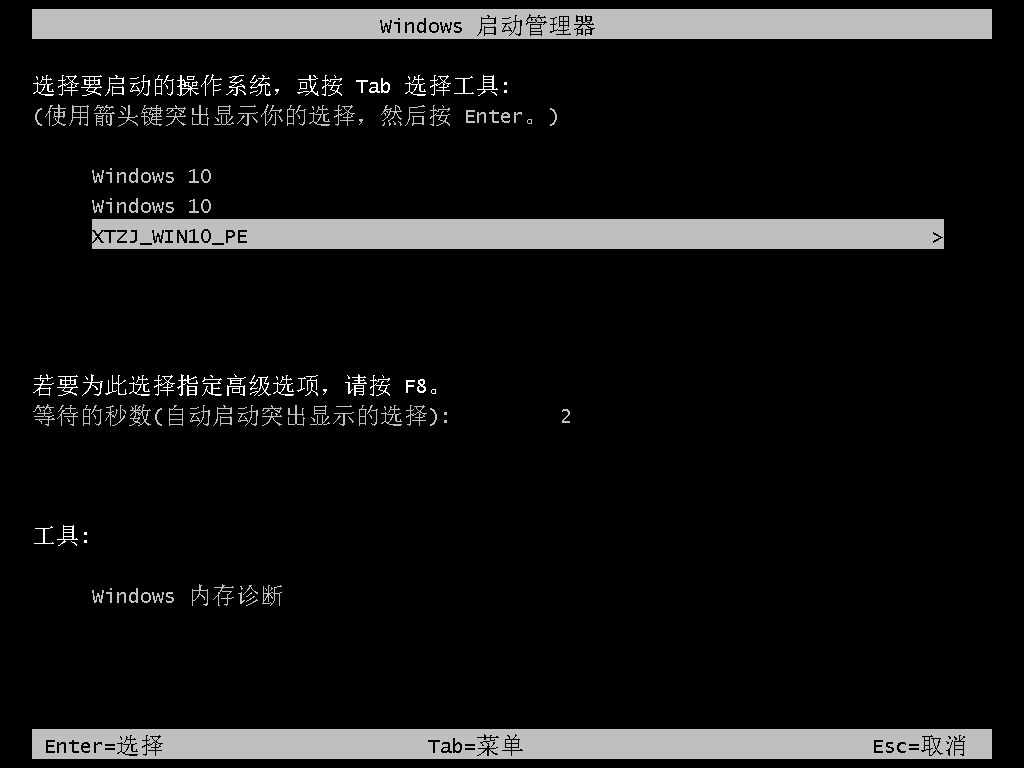
7、进入后,系统将会自动进行备份还原,等待完成。
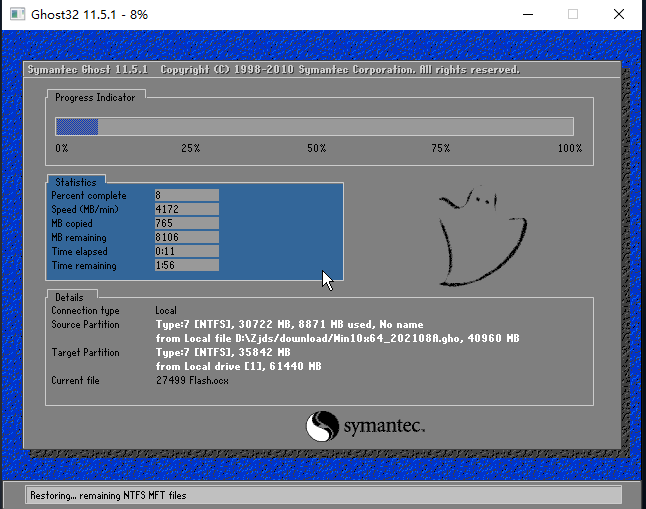
8、系统备份完成后,将会再次重启,自动进入系统安装界面,这时等待系统安装完成就大功告成了。
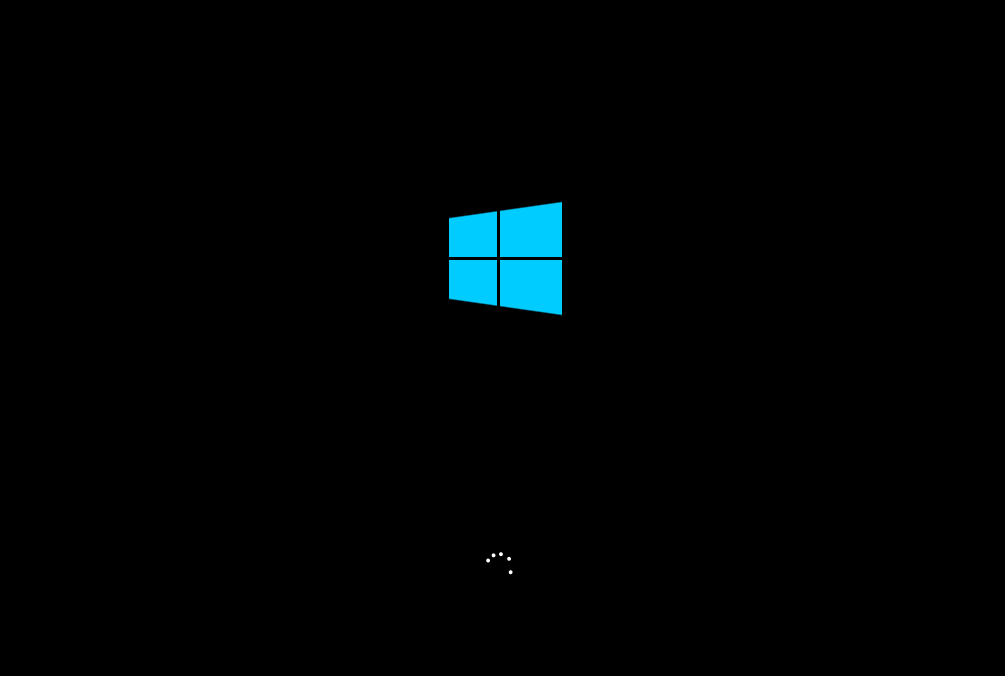
最新文章
电脑Win10怎么重装系统电脑重装Win10教程
2023-09-14怎么用U盘安装Win10系统U盘Win10系统安装步骤
2023-09-14华硕笔记本怎么用u盘安装系统华硕笔记本u盘安装系统的方法
2023-09-14使用U盘怎么去重装系统使用U盘重装系统的方法
2023-09-14NVIDIA显卡驱动怎么更新英伟达驱动安装失败怎么办
2023-09-14nvidia控制面板打不开怎么办nvidia控制面板打不开的解决方法
2023-09-14惠普电脑开机按什么键选择U盘启动惠普电脑u盘启动按哪个键
2023-09-14Win11怎么调亮度Win11调屏幕亮度的四种方法
2023-09-13Win11电脑摄像头打开是黑的如何解决
2023-09-13笔记本傻瓜式重装系统Win11教程 一键重装Win11系统图文步骤
2023-09-13发表评论